Cómo marcar todos los mensajes como leídos en iPhone
Introducción
Gestionar el diluvio de mensajes en tu iPhone puede ser abrumador. Con notificaciones constantes y hilos de conversación acumulándose, es fácil perder de vista las comunicaciones importantes. Comprender cómo marcar eficientemente todos los mensajes como leídos en tu iPhone puede ayudarte a mantener el control de tus comunicaciones digitales. Esta guía completa te proporcionará los pasos prácticos y consejos necesarios para tomar el control de tu bandeja de entrada.
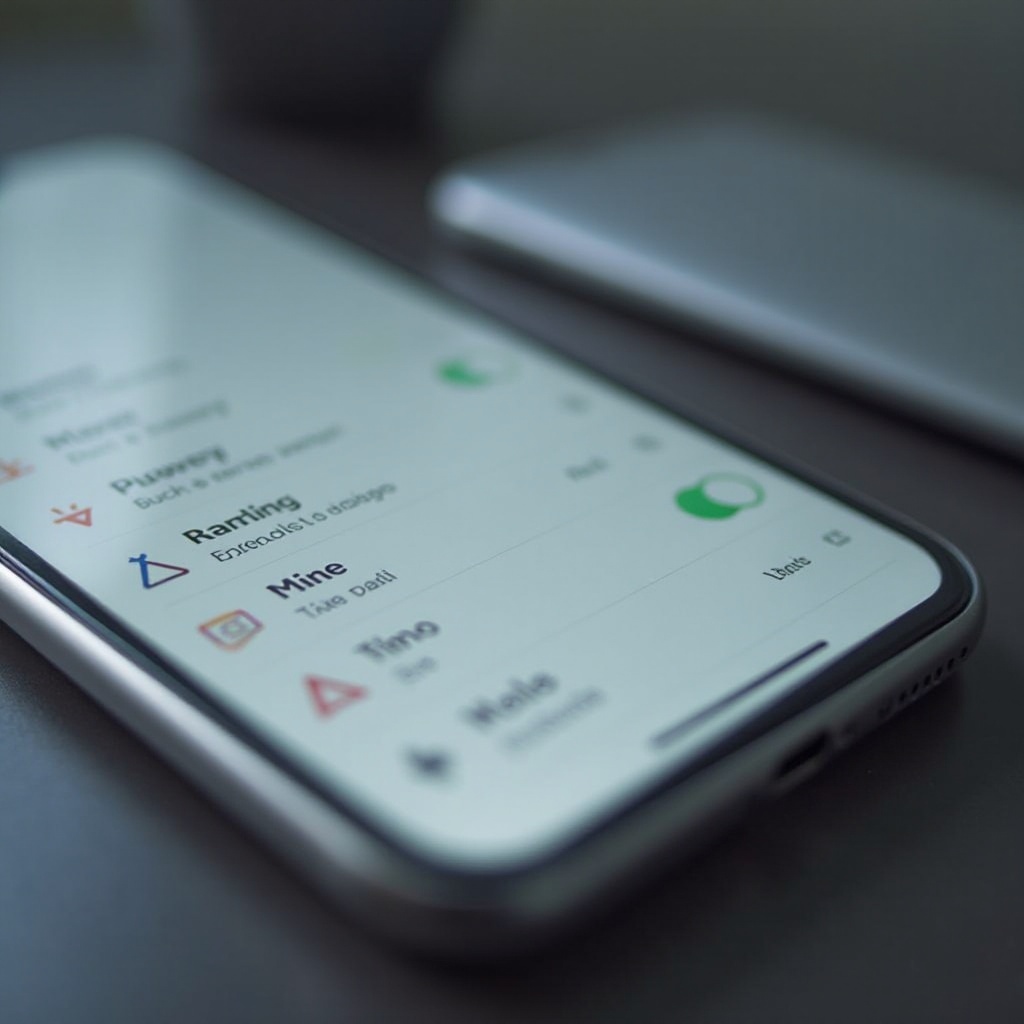
Comprender la Mensajería de iPhone: Un Resumen Rápido
En el núcleo del ecosistema de mensajería de iPhone se encuentran las funciones iMessage y SMS. iMessage permite la mensajería de texto basada en internet utilizando tu Apple ID, mientras que SMS depende de tu plan móvil. Aunque ambos sistemas facilitan la comunicación, pueden llenar rápidamente tu bandeja de entrada con contenido mixto, desde conversaciones esenciales hasta alertas triviales. Reconocer las diferencias entre estos dos tipos de mensajes puede mejorar tu estrategia de gestión. A medida que procedes a marcar los mensajes como leídos, conocer estas distinciones te ayudará en un enfoque más estructurado.
Preparando Tu iPhone para una Gestión Optimizada de Mensajes
Antes de marcar los mensajes como leídos, tu configuración de iPhone debe estar optimizada para la eficiencia. Comienza asegurándote de que tu dispositivo esté ejecutando la última versión de iOS, que proporciona las mejoras más recientes en la funcionalidad de mensajería. Además, es prudente hacer una copia de seguridad de tus mensajes usando iCloud o iTunes para proteger discusiones importantes. Con estos pasos preliminares completados, estás listo para sumergirte en la gestión sistemática de mensajes.
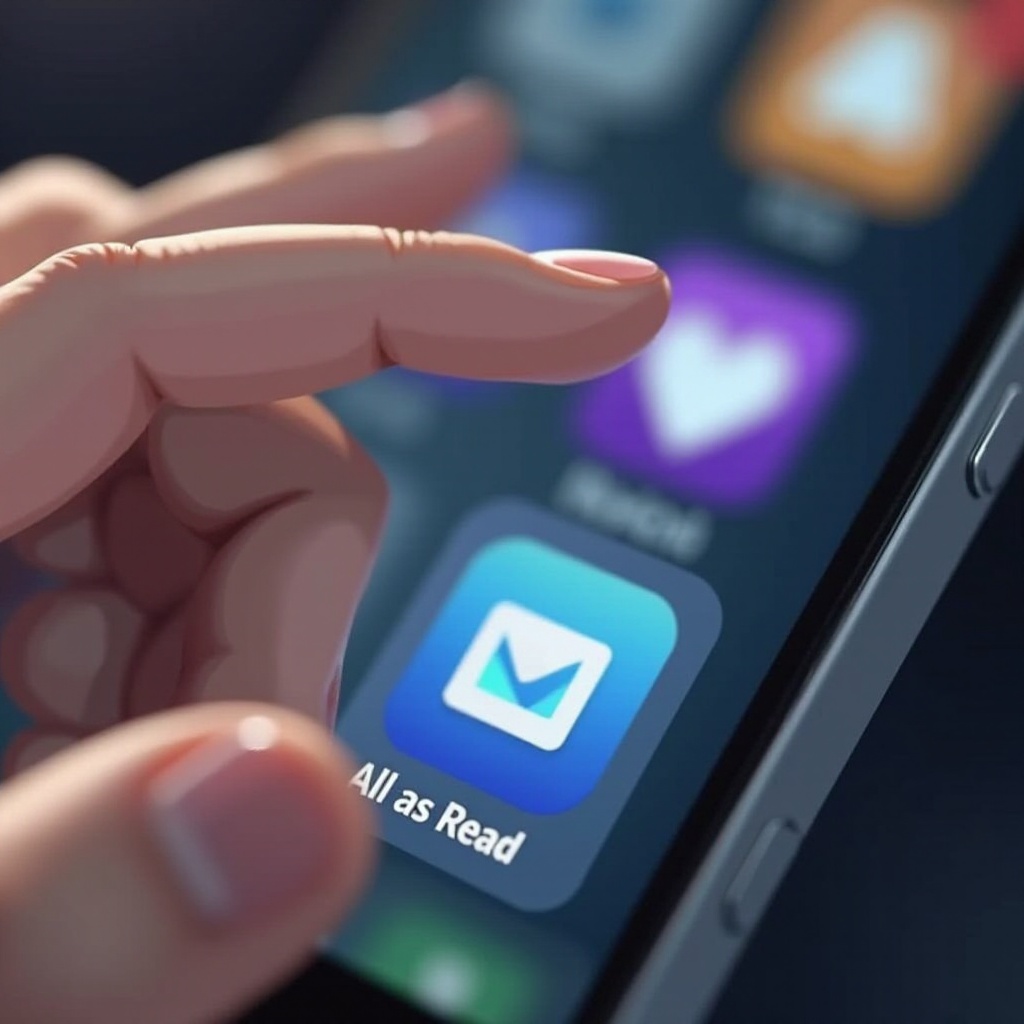
Guía Paso a Paso para Marcar Todos los Mensajes como Leídos
Marcar los mensajes como leídos en un iPhone ofrece flexibilidad con varios enfoques. Así es como puedes lograrlo:
- Utilizando Eficazmente la App de Mensajes:
- Inicia la app de Mensajes.
- Toca ‘Editar’ en la esquina superior izquierda.
- Selecciona ‘Seleccionar Mensajes’.
-
Toca ‘Leer Todo’ en la parte inferior.
-
Aprovechando Siri para Acciones Rápidas:
- Activa Siri diciendo ‘Oye Siri’ o presionando el botón de inicio/lateral.
-
Dile a Siri ‘Marca todos mis mensajes como leídos’.
-
Utilizando Atajos para Automatización:
- Abre la app de Atajos.
- Crea un nuevo atajo y configúralo para activar acciones de iMessage.
- Personaliza tu atajo para marcar los mensajes como leídos automáticamente.
Estos métodos ofrecen flexibilidad, asegurando que los usuarios puedan ponerse al día rápidamente con los mensajes no leídos.
Consejos Avanzados para un Buzón Más Limpio
Para mantener un buzón ordenado, considera estas estrategias avanzadas:
-
Explorando Configuraciones de iOS para el Control de Mensajes:
Navega a ‘Configuración’ > ‘Mensajes’ y ajusta las opciones para la gestión de alertas y vistas previas de mensajes. -
Manteniendo las Conversaciones Organizadas por Contacto:
Utiliza el agrupamiento de contactos para agilizar el acceso y priorizar conversaciones importantes. -
Usando Apps de Terceros para una Gestión Mejorada:
Aplicaciones como ‘Spark’ o ‘AirMessage’ proporcionan capacidades únicas de procesamiento por lotes que pueden superar las funcionalidades de la aplicación nativa.
Estos consejos avanzados te permiten elevar tu gestión de mensajes, asegurando que no se pase por alto ninguna comunicación significativa.
Solución de Problemas Comunes al Marcar Mensajes como Leídos
Mientras gestionas los mensajes, puedes encontrar algunos obstáculos:
-
Manejando Conteos Persistentes de No Leídos:
Intenta cerrar la app de Mensajes forzadamente o reiniciar tu iPhone para restablecer la configuración de notificaciones. -
Abordando Problemas de Sincronización con iCloud:
Asegúrate de tener el inicio de sesión de Apple ID correcto y que la configuración de sincronización en ‘iCloud’ esté activa.
Superar estos problemas permite un marcado de mensajes fluido, preservando la funcionalidad de tu dispositivo.
Maximizando la Eficiencia en Todos tus Dispositivos Apple
La eficiencia puede extenderse a todos tus dispositivos Apple, mejorando tu experiencia de gestión de mensajes de texto:
-
Integrando con Apple Watch y iPad:
Sincroniza las notificaciones de mensajes a través de los dispositivos para un control más amplio y capacidad de respuesta inmediata. -
Usando una Mac para Acciones Masivas:
Abre la app de Mensajes en tu Mac, donde las acciones masivas se pueden procesar convenientemente con conversaciones seleccionadas.
Aprovechar una combinación de dispositivos Apple simplifica tus tareas de mensajería, mejorando la continuidad y reduciendo las comunicaciones perdidas.
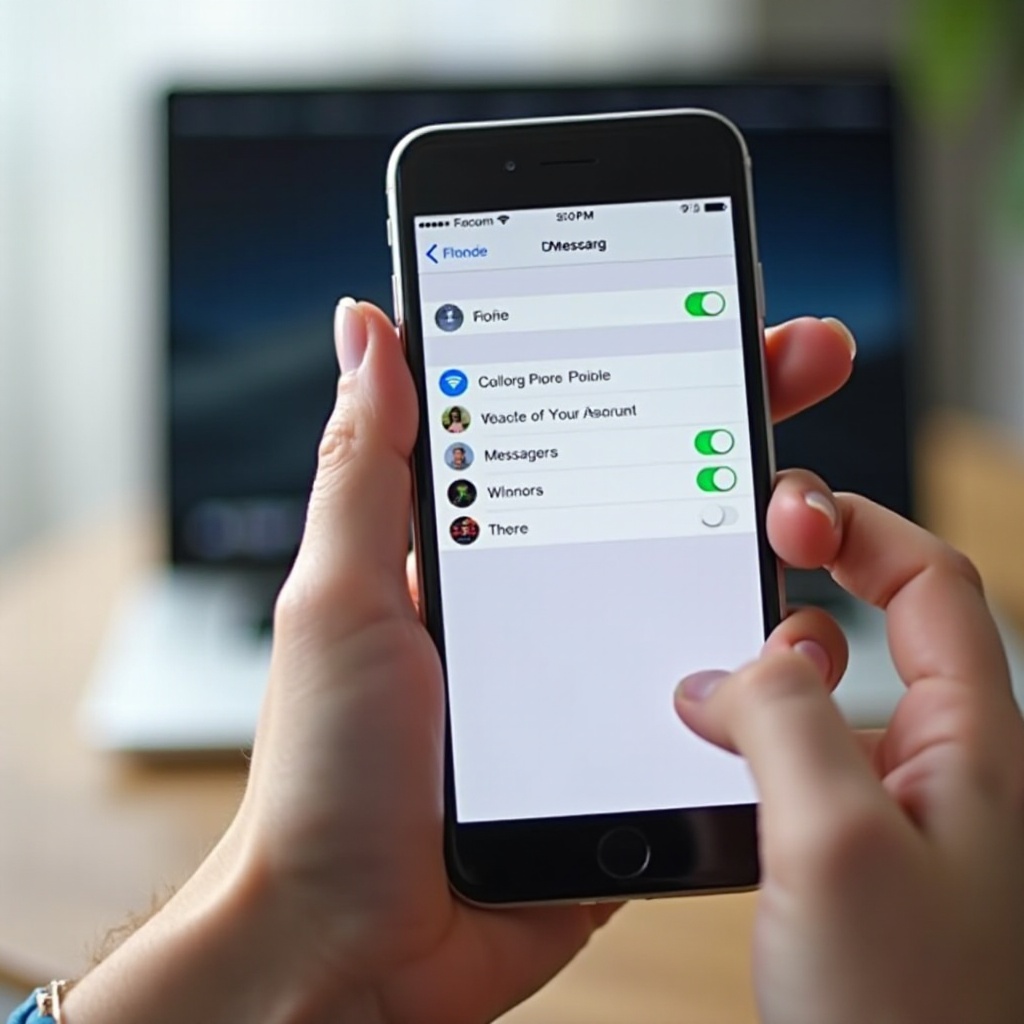
Conclusión
Organizar tus mensajes marcándolos como leídos no solo ayuda a despejar tu bandeja de entrada, sino que también restaura tu enfoque en las conversaciones críticas. Con los pasos y consejos delineados, puedes gestionar eficazmente tus mensajes de iPhone, allanando el camino para una experiencia de comunicación más eficiente y fluida.
Preguntas Frecuentes
¿Por qué no puedo marcar todos los mensajes como leídos directamente en el iPhone?
Algunos usuarios pueden encontrar esto desafiante según la configuración de iOS o la versión que tengan. Asegúrate de que tu sistema esté actualizado y las configuraciones sean correctas.
¿Se recomienda alguna aplicación de terceros para gestionar mensajes en el iPhone?
Sí, aplicaciones de terceros como ‘Spark’ y ‘AirMessage’ ofrecen funciones avanzadas para una mejor gestión de mensajes en comparación con las aplicaciones nativas.
¿Cómo puedo evitar que los mensajes se acumulen en el futuro?
Revisar y organizar los mensajes regularmente, configurar notificaciones de manera selectiva y priorizar contactos pueden ayudar a gestionar eficazmente la afluencia de mensajes.

